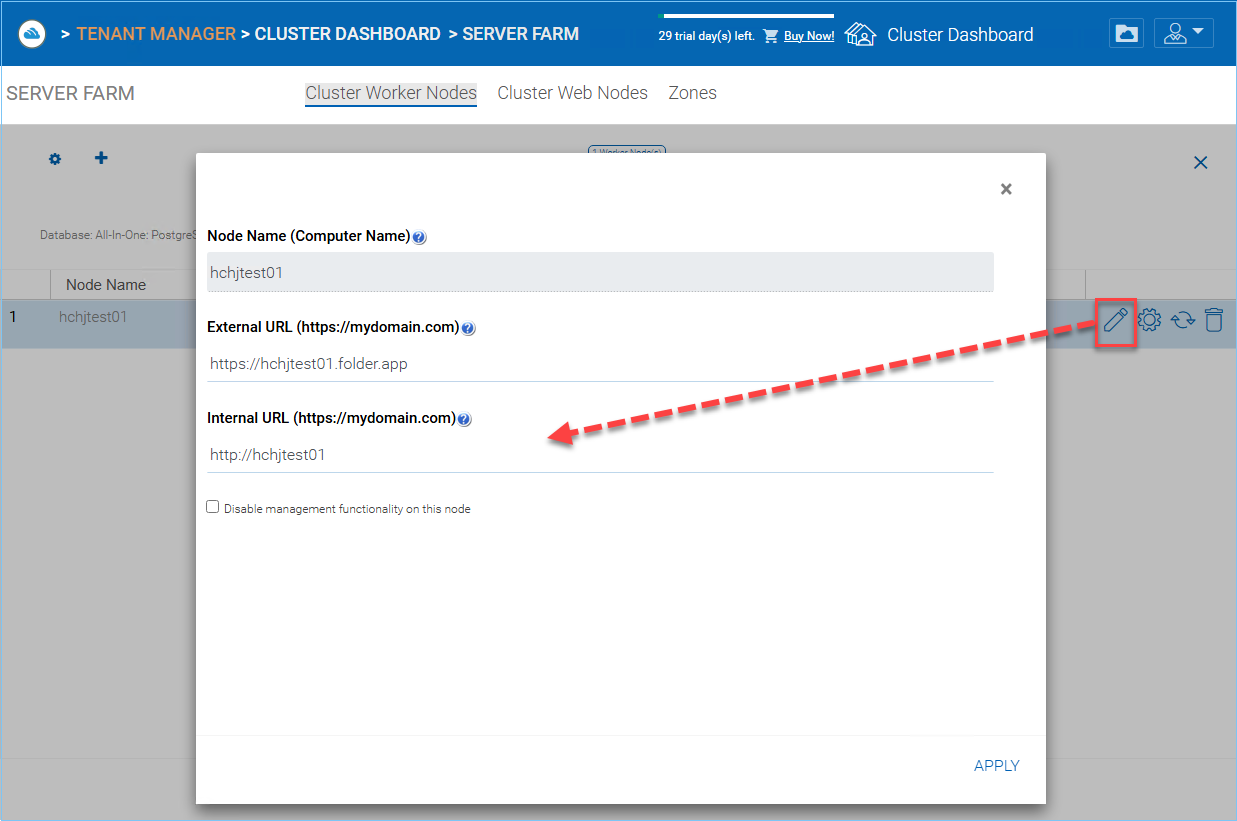إعداد عقدة العامل لـ SSL¶
تسجيل الدخول إلى البوابة الإلكترونية كمسؤول العنقود، انتقل إلى "لوحة تحكم العنقود"، وانقر على "عدد ملاحظات العامل".
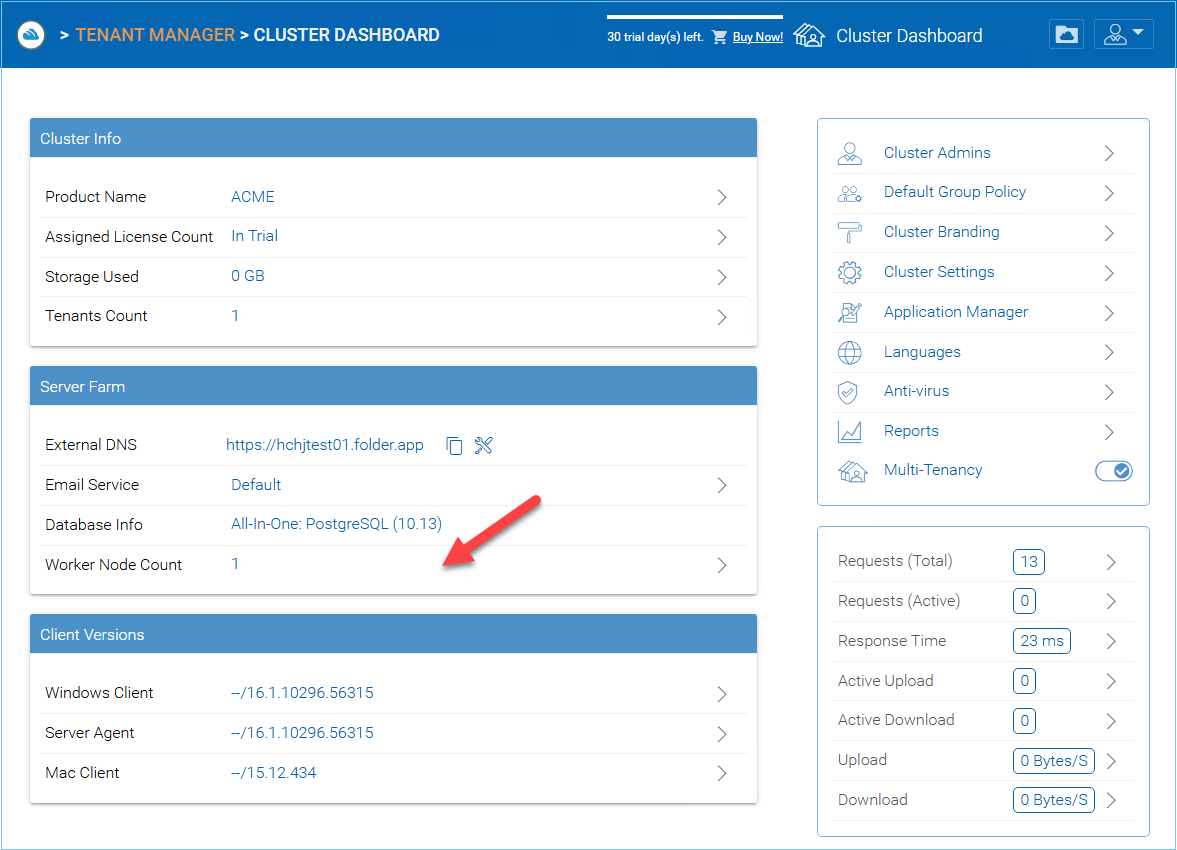
ثم يمكنك رؤية "عقد العاملين في الكتلة".
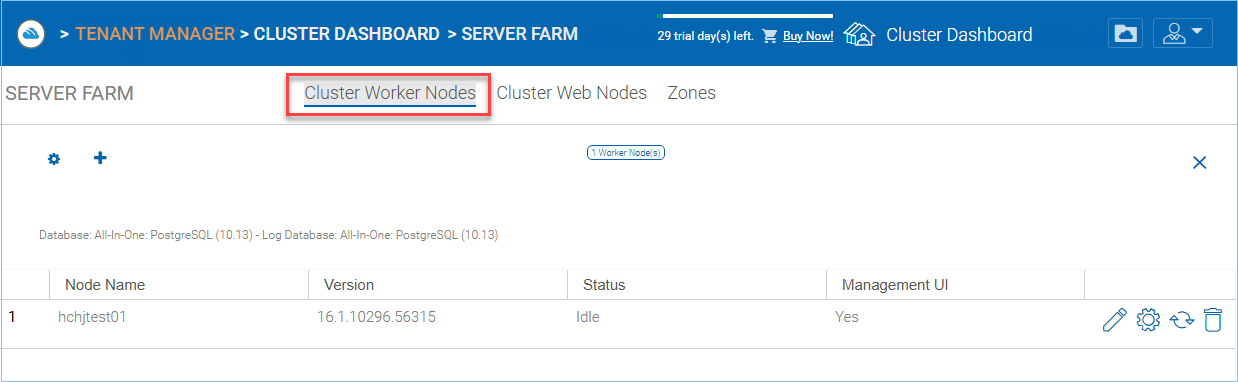
هناك أيقونة "إعدادات متقدمة" على الصفحة.
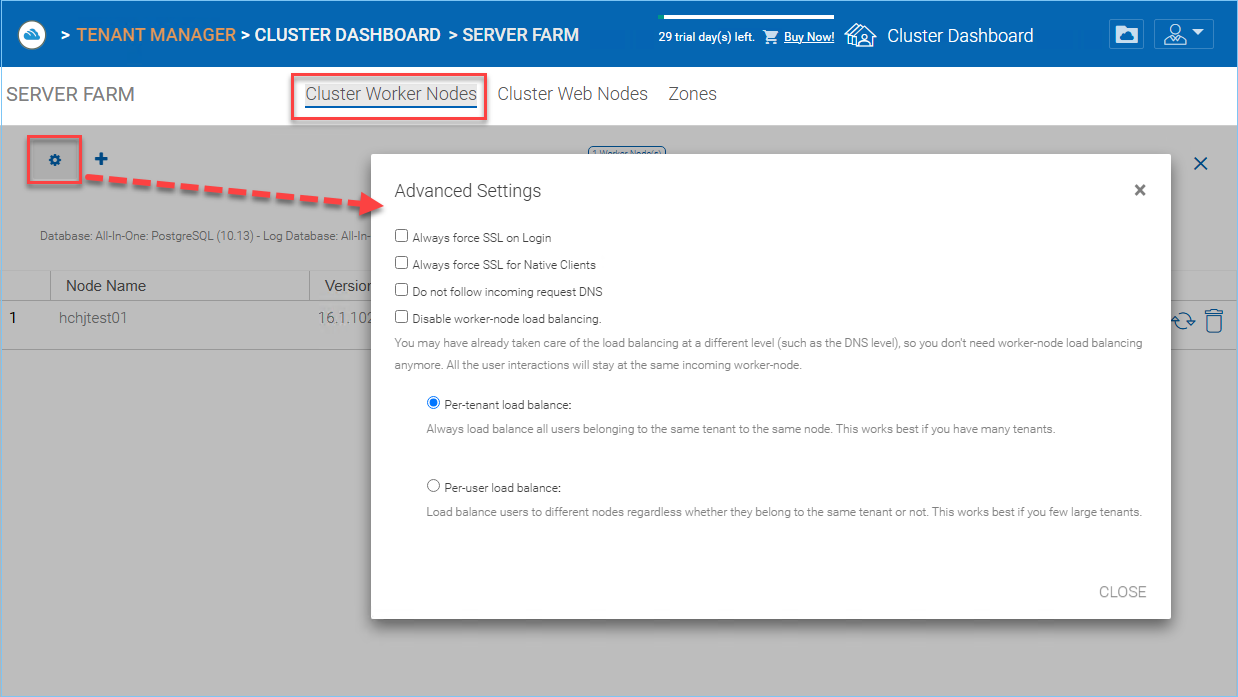
الآن، قم بتحديد خيار "فرض استخدام SSL دائمًا عند تسجيل الدخول" وخيار "فرض استخدام SSL دائمًا للعملاء الأصليين".
تحذير
إذا كنت تستخدم شهادة SSL الموقعة ذاتيًا، فإن بوابة الويب هي العميل الوحيد الذي يسمح لك بتسجيل الدخول بعد بعض تحذيرات شهادة SSL. جميع العملاء الأصليين الآخرين مثل عملاء Windows والجوال وMac سيرفضون الاتصال.
يمكنك أيضًا تعديل خاصية العقدة للعقدة.
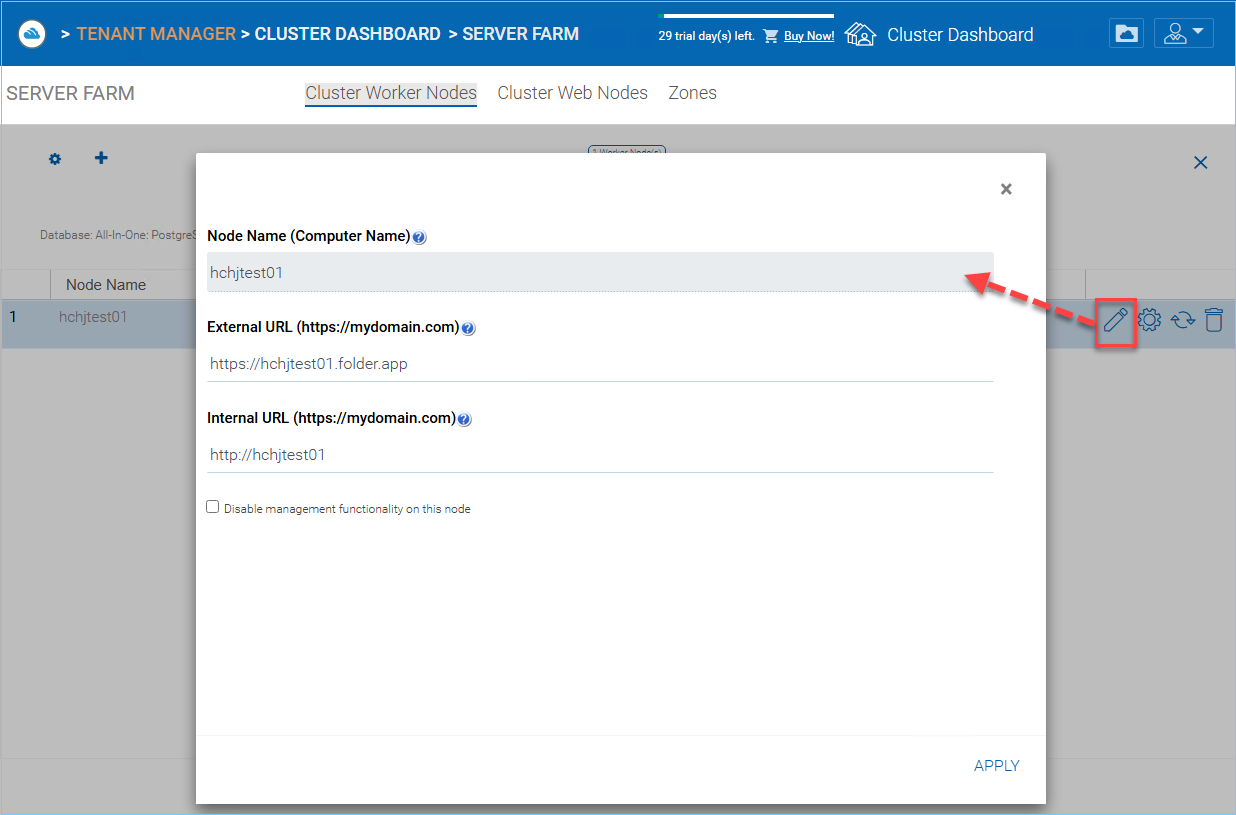
يجب أن يتطابق اسم العقدة مع اسم المضيف للعقدة. يمكنك الحصول على اسم المضيف للعقدة عن طريق الذهاب إلى موجه الأوامر (اضغط على Windows+R ثم اكتب cmd) وكتابة hostname.
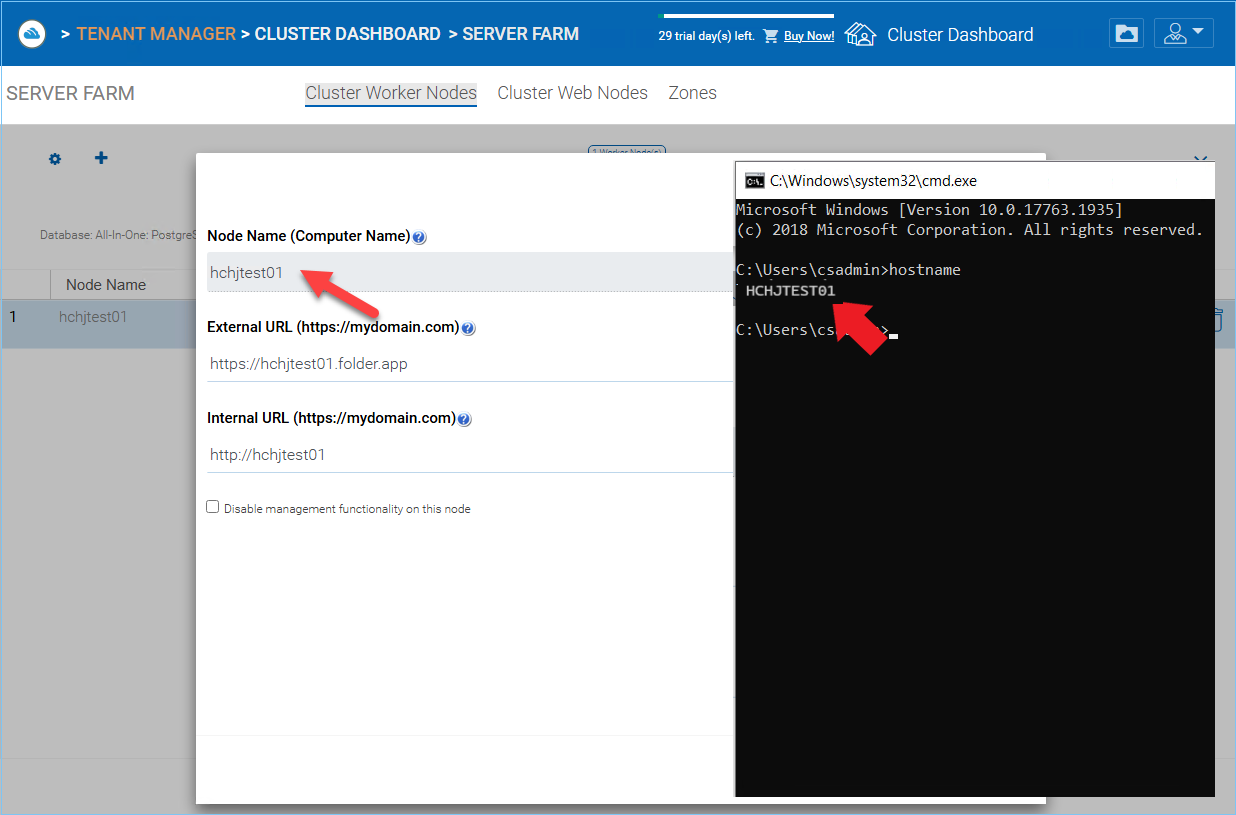
يجب أن يتطابق الرابط الخارجي مع الرابط الخارجي لـ HTTPS. (إذا لم تكن قد قمت بتثبيت شهادة SSL بعد، يمكن أن يكون هذا HTTP في الوقت الحالي).
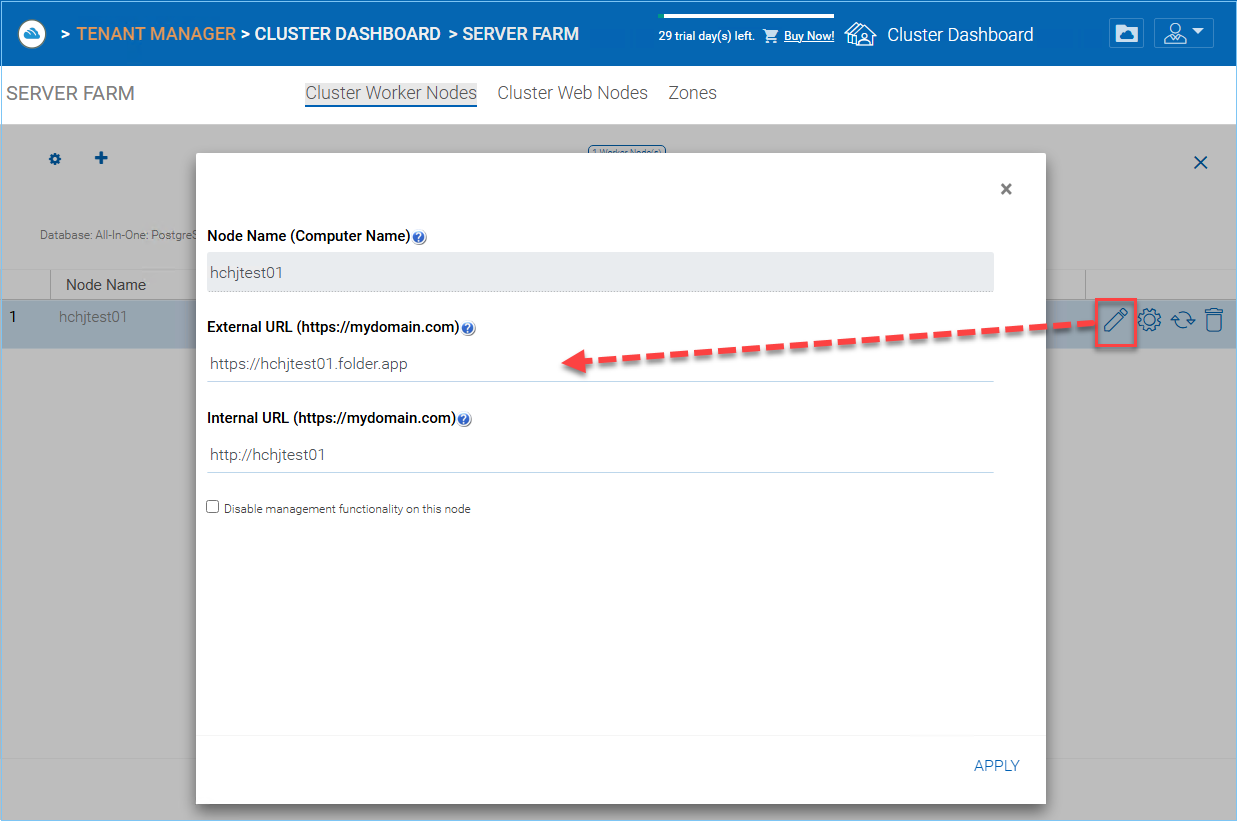
يجب أن تتطابق العنوان الداخلي URL مع عنوان IP الداخلي أو اسم DNS الخاص بالعقدة وبروتوكول HTTP أو HTTPS.